Если вы любите слушать любимые треки Spotify на своем компьютере или ноутбуке, скорее всего, вы хотя бы раз сталкивались с ошибкой «Spotify не может воспроизвести это прямо сейчас». Это всплывающее сообщение может раздражать, если оно появляется слишком часто. К счастью, есть исправления для решения проблемы.

Эта статья покажет вам, как быстро вернуться к потоковой передаче любимой музыки на Spotify.
Проверьте сетевое подключение
Самая распространенная внешняя проблема, касающаяся глюков, — это нестабильное или медленное интернет-соединение. Проверьте свой Wi-Fi и убедитесь, что его подключение не мешает прослушиванию музыки. Если вы определили, что это основная причина вашей ошибки Spotify, попробуйте повторно подключиться к сети.
Перезагрузите компьютер
Как и самая известная фраза из сериала IT Crowd: «Вы пробовали выключить и снова включить?» – здесь может помочь то же решение. Закройте Spotify и перезагрузите компьютер, прежде чем пытаться выполнить другие шаги. Хотя это просто и часто упускается из виду, это может быть эффективным решением.
Обновить Spotify
Еще одно стандартное решение большинства проблем с приложениями — обновление до последней версии. То же самое касается Spotify. Обновление приложения может не только исправить случайные ошибки в вашем приложении Spotify, но вы также сможете испытать его новые функции и насладиться музыкой в полной мере.
Вот как обновить Spotify на вашем компьютере:
- Запустите приложение Spotify на рабочем столе.
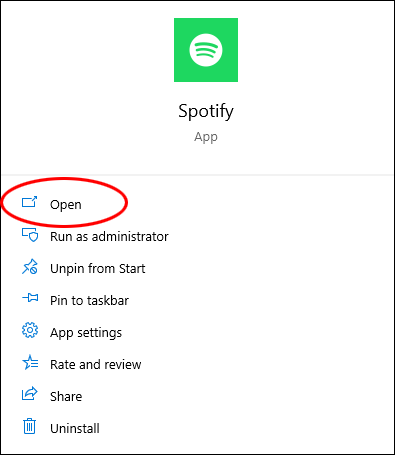
- Откройте трехточечное меню в левом верхнем углу экрана.
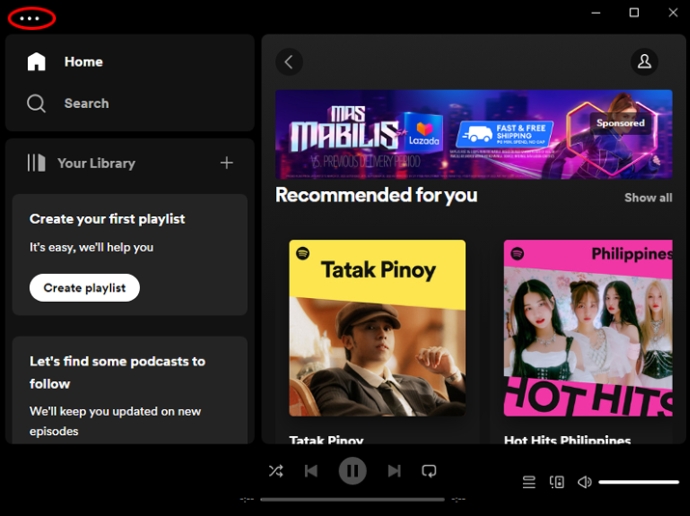
- Перейдите в раздел «Помощь», переместив курсор в нижнюю часть всплывающего окна.
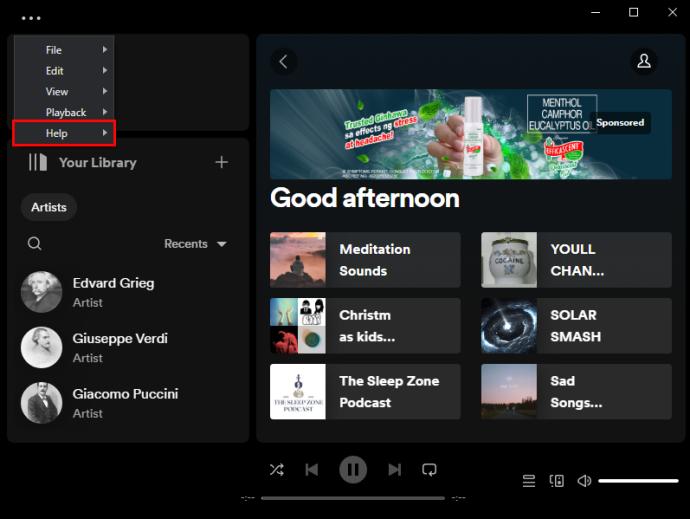
- В новом подменю выберите «О Spotify».
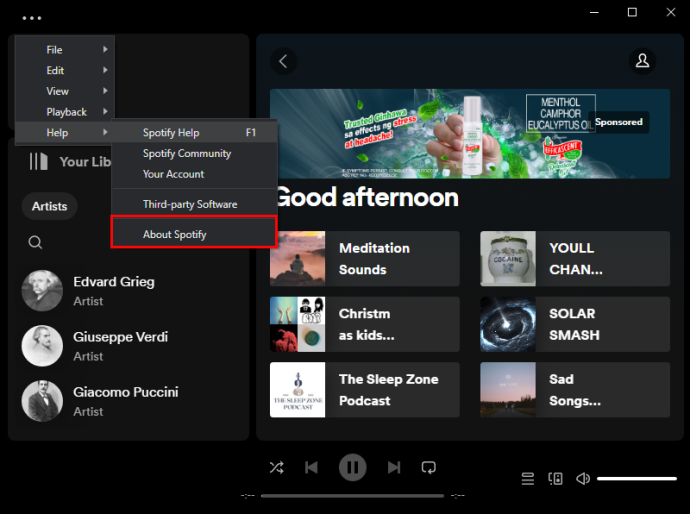
- В диалоговом окне вы увидите номер версии вашего приложения. Если ваше приложение не обновлено до последней версии, будет активная ссылка для обновления.
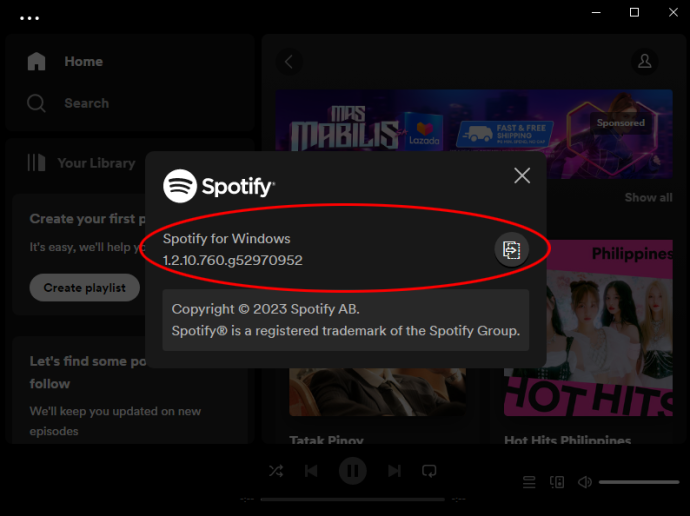
- Нажмите на ссылку и подождите, пока Spotify обновится.
- Приложение должно перезапуститься самостоятельно. Если это не так, перезапустите его вручную, закрыв окно и снова открыв приложение.
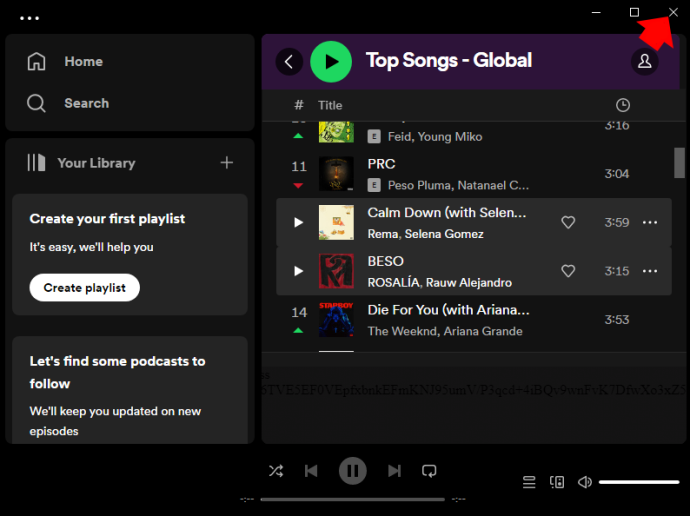
- Найдите проблемный трек и проверьте, воспроизводится ли он сейчас.
Очистить кэш Spotify
Очистка ваших данных Spotify может устранить ошибки и сбои, вызывающие сбой вашего трека. Это временное хранилище делает приложение более плавным и быстрым. Но по мере того, как он накапливается со временем, он может испортиться и вызвать проблемы. По этой причине необходимо время от времени чистить кеш Spotify.
Чтобы сделать это на своем компьютере, выполните следующие действия:
- Откройте Спотифай.

- Нажмите на изображение своего профиля.
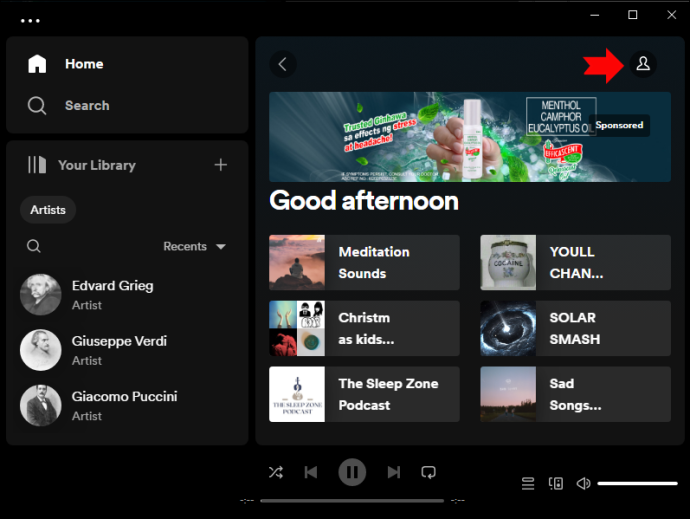
- В выпадающем меню выберите «Настройки».
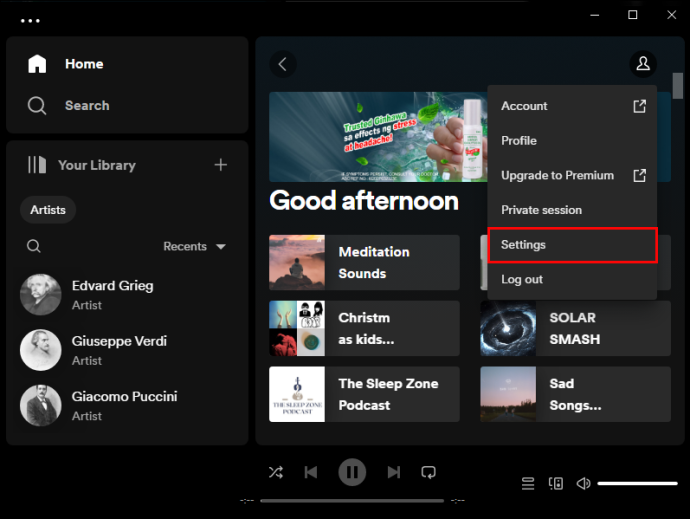
- Перейдите к «Место хранения в автономном режиме» и запомните, где находится ваше хранилище Spotify на вашем ПК.
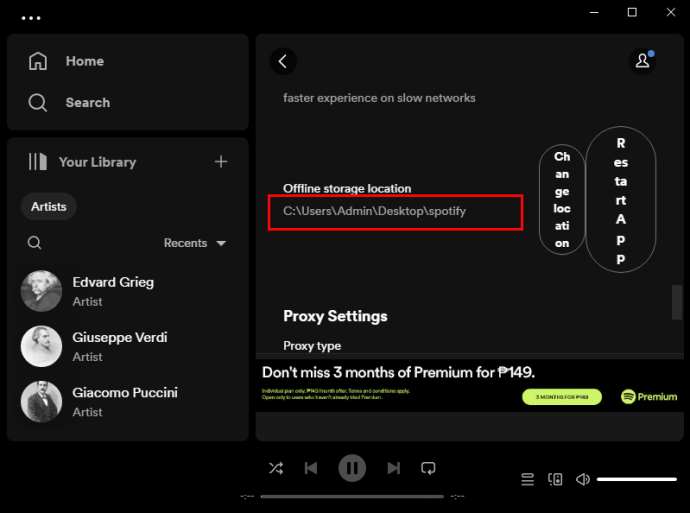
- Найдите это место в проводнике.
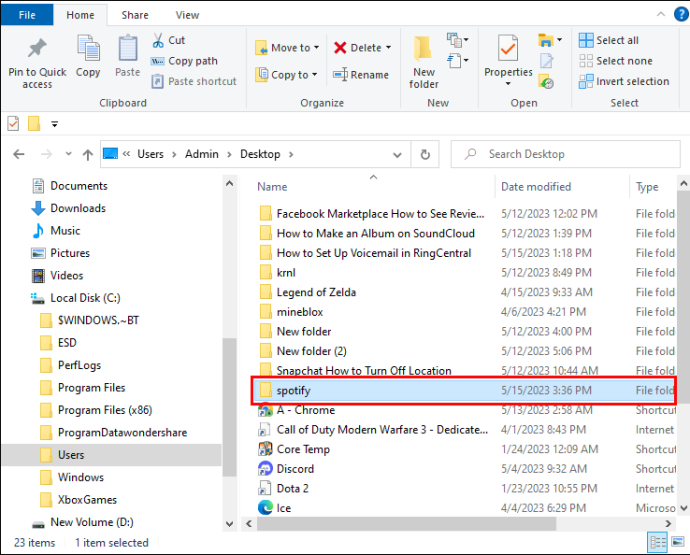
- Удалите все файлы из этой папки, чтобы очистить кеш Spotify вашего ПК.
- Вернитесь к проблемной песне в Spotify и попробуйте воспроизвести ее сейчас.
Вот еще один способ найти ваше хранилище Spotify:
- Нажмите клавишу Windows и букву «R» на клавиатуре, чтобы открыть диалоговое окно «Выполнить» на вашем компьютере.
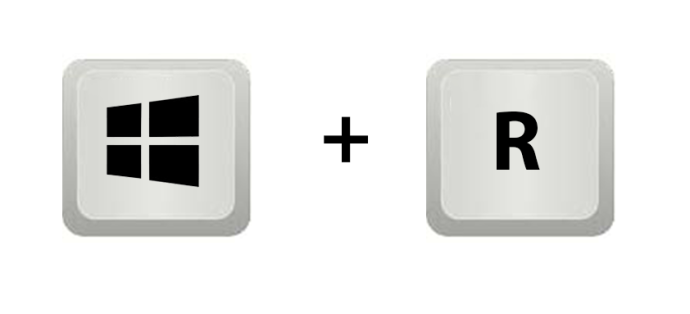
- Введите «%appdata%».
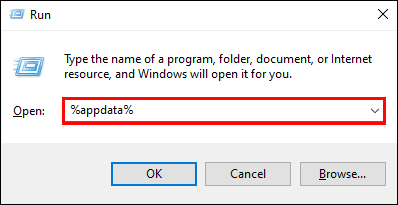
- Нажмите «ОК».
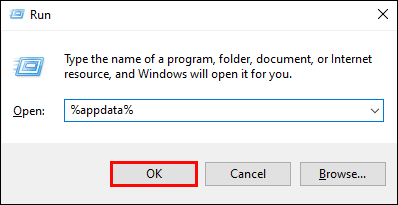
- Вы попадете в окно с папками данных всех приложений на вашем компьютере.

- Найдите Спотифай.
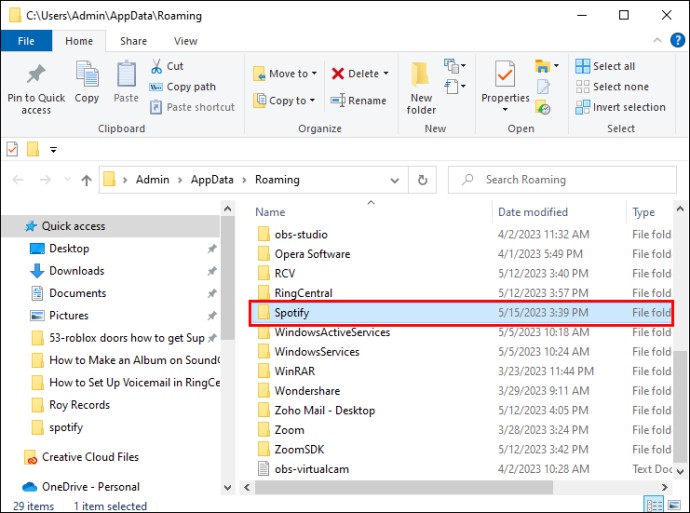
- Войдите в папку «Пользователи».
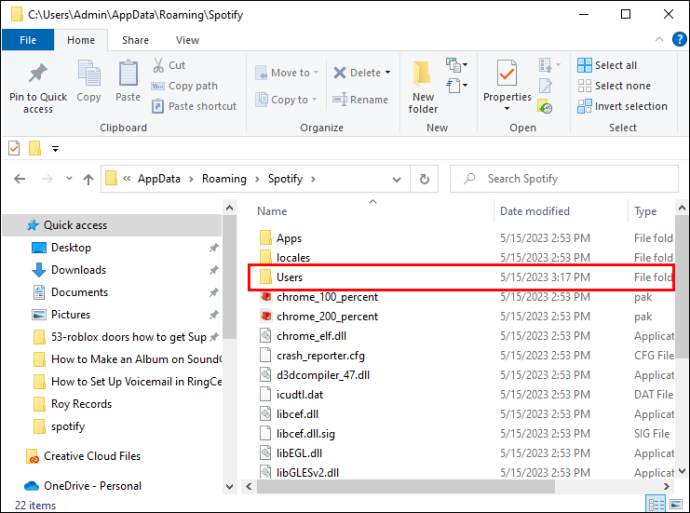
- Откройте одну из папок пользователя.
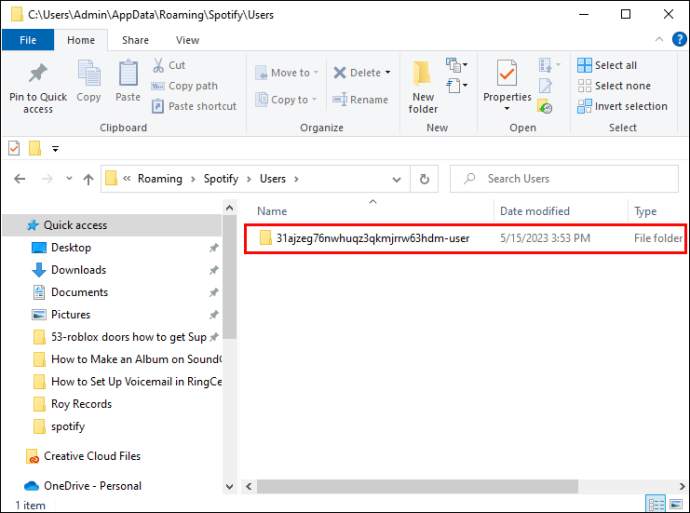
- Найдите «local-files.bnk» и удалите его.
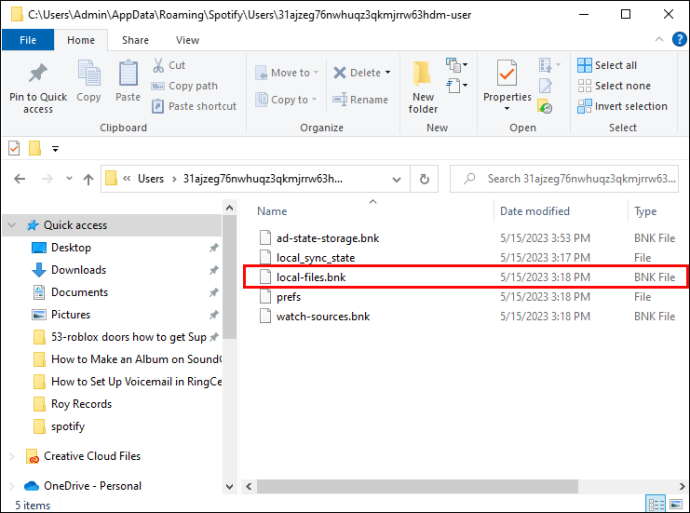
- Вернитесь в Spotify и проверьте, воспроизводится ли сейчас трек без проблем.
Отключить аппаратное ускорение Spotify
Хотя аппаратное ускорение предназначено для обеспечения плавной и плавной работы программы, иногда оно может вызывать определенные проблемы, например ту, с которой вы имеете дело прямо сейчас.
Вот как отключить аппаратное ускорение Spotify на вашем компьютере:
в чем смысл нюхать смерть
- Откройте Спотифай.

- Перейдите к трем горизонтальным точкам в верхнем левом углу экрана.
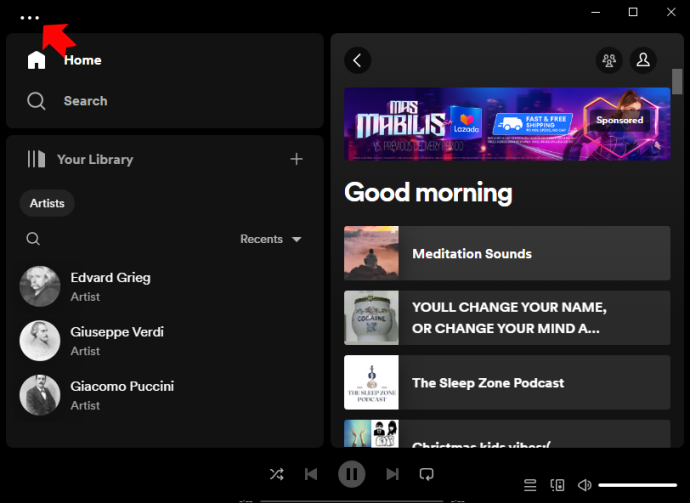
- Наведите курсор вниз на «Просмотр».
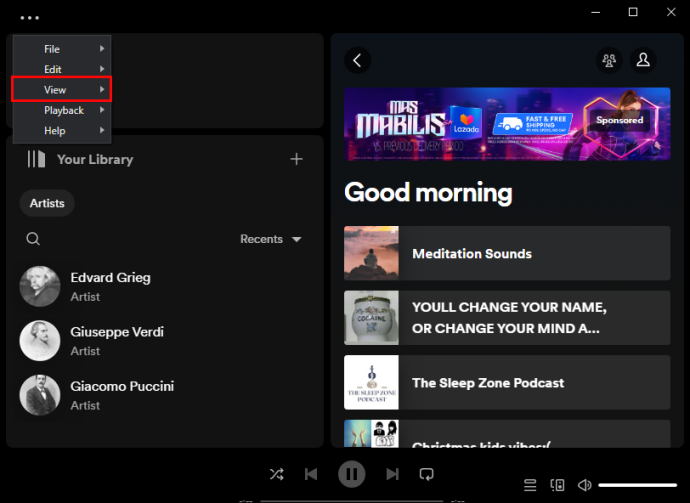
- Нажмите «Аппаратное ускорение» в новом меню, если рядом с ним стоит галочка.
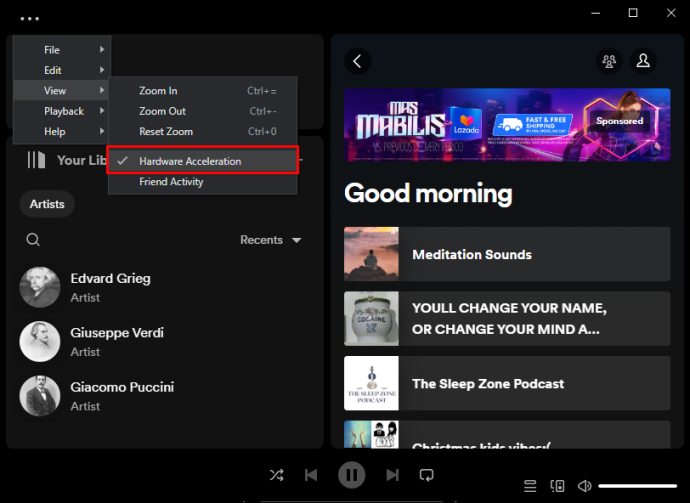
Изменить качество звука Spotify
Если вы недавно перешли с плана Spotify Premium на обычный план, вам может потребоваться настроить качество потоковой передачи вашей музыки, чтобы иметь возможность воспроизводить некоторые треки. Изменение качества звука может быть решением, и его определенно стоит попробовать.
Вот как можно снизить качество звука Spotify на вашем ПК:
- Запустите Spotify.

- Нажмите на значок своего профиля.
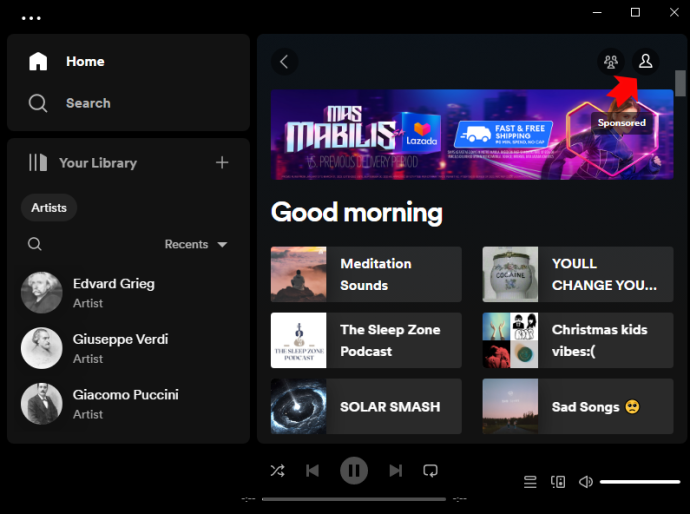
- Выберите «Настройки» в выпадающем меню.
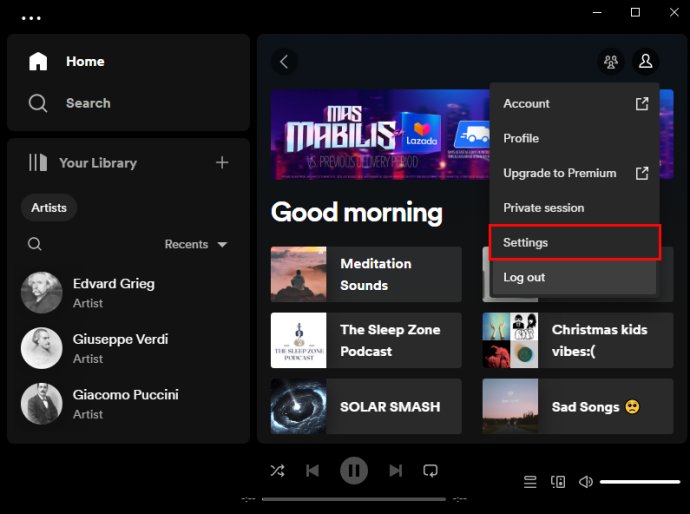
- Перейдите в раздел «Качество звука» в новом меню.
С правой стороны вы найдете еще одно раскрывающееся меню с качеством звука. Измените любое качество, которое ранее было установлено на «Автоматический» или любой из более низких параметров.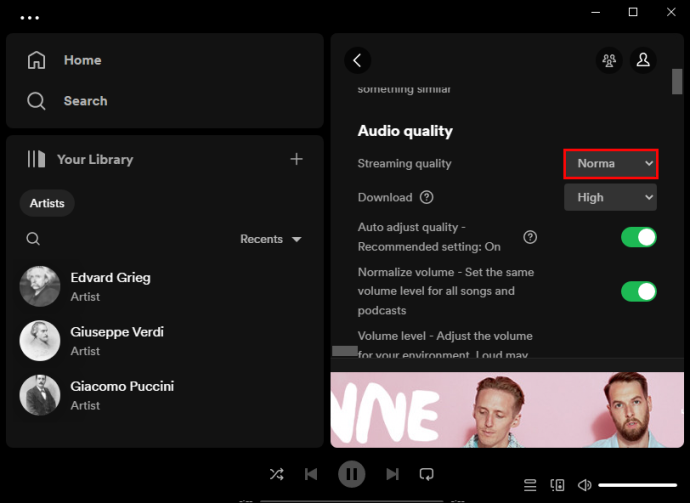
- Перезапустите Spotify и попробуйте трек, который раньше не воспроизводился.
Изменить значение перекрестного затухания
Песни Spotify обычно имеют переходный эффект затухания, который не допускает перерывов между песнями и улучшает качество прослушивания. Хотя эта функция звучит невероятно, если для нее установлено максимальное значение, это также может быть причиной ваших проблем с воспроизведением некоторых песен.
Чтобы изменить значение кроссфейда Spotify на вашем компьютере, выполните следующие действия:
- Откройте Спотифай.

- Нажмите на фотографию своего профиля.
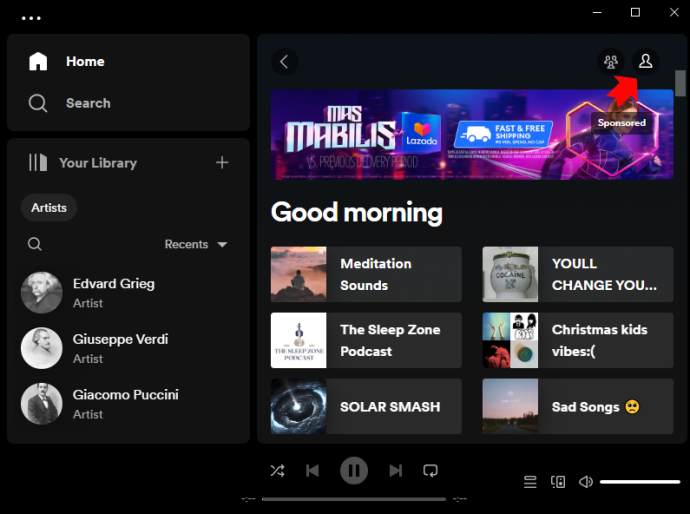
- Перейдите в настройки.'
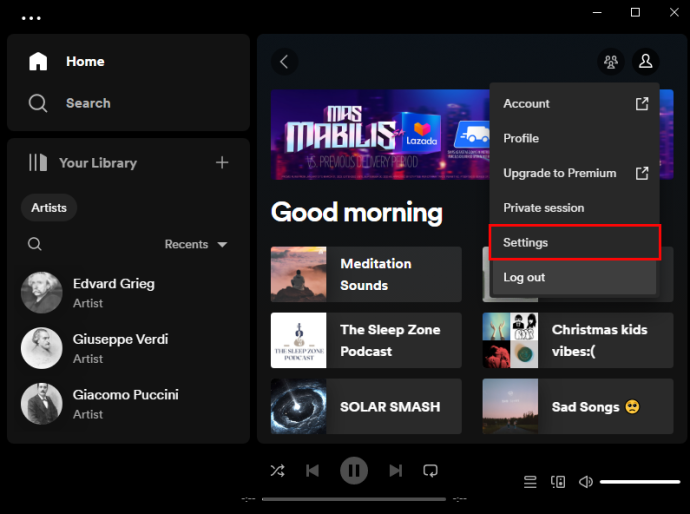
- В разделе «Воспроизведение» уменьшите количество секунд рядом с «Песни Crossfade» до нуля.
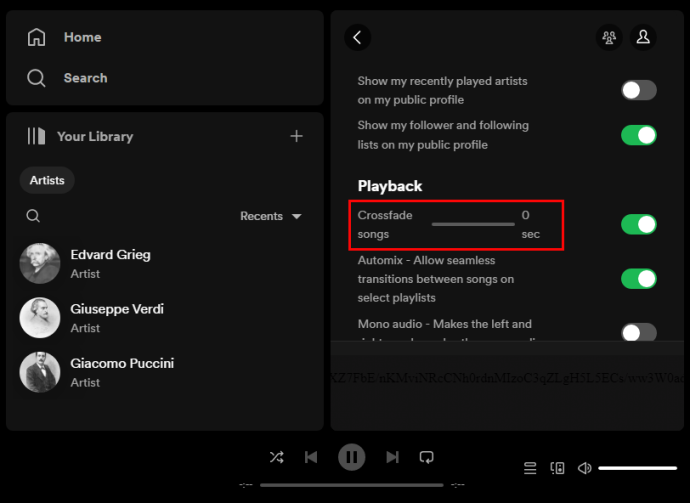
- Проверьте, воспроизводится ли сейчас проблемная песня.
Изменить устройство вывода звука
Одной из возможных причин проблемы с дорожкой Spotify может быть то, что вы выбрали неправильное устройство вывода для звука, исходящего с вашего ПК. Вот как проверить настройку в Windows 10 и Windows 11.
Для Windows 10:
- Откройте Спотифай.
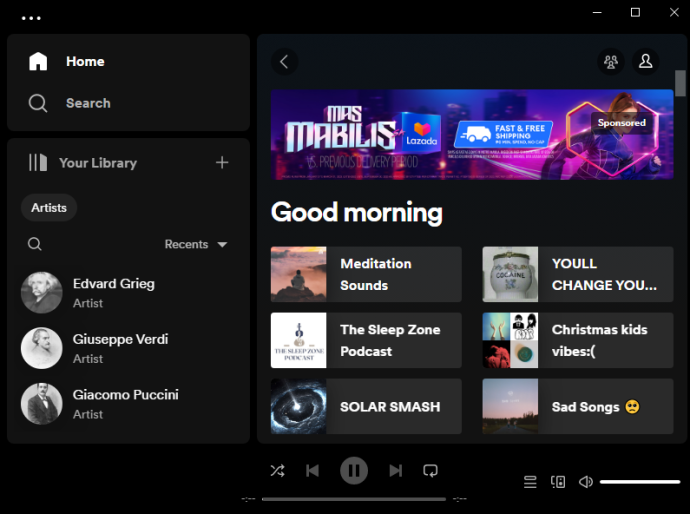
- Нажмите клавишу Windows и букву «I» на клавиатуре.
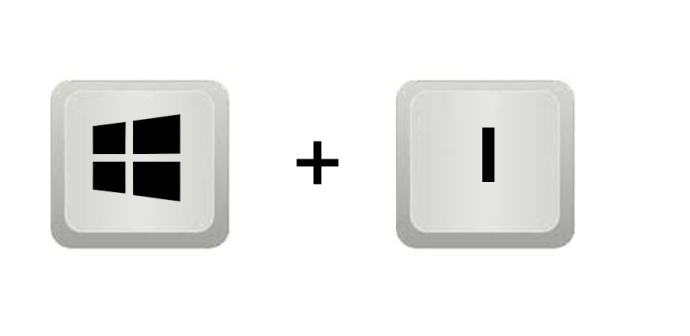
- Перейдите в «Система».
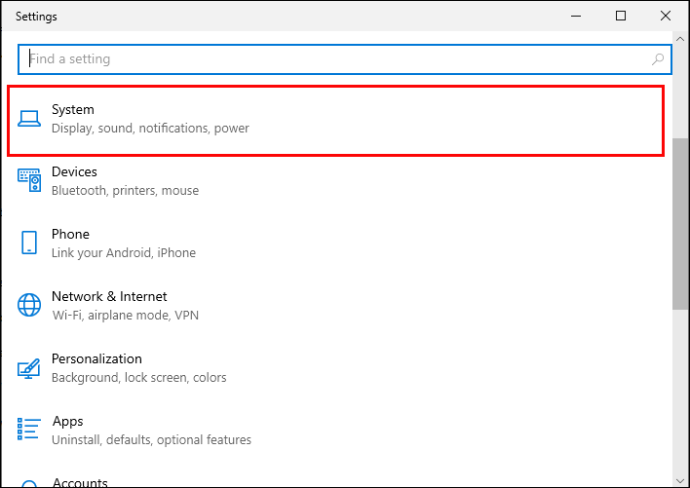
- Откройте «Звук» в меню левой боковой панели.
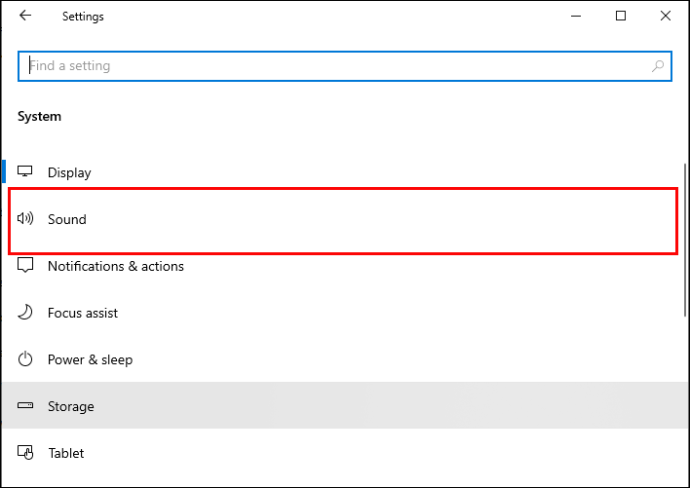
- Нажмите «Дополнительные параметры звука».
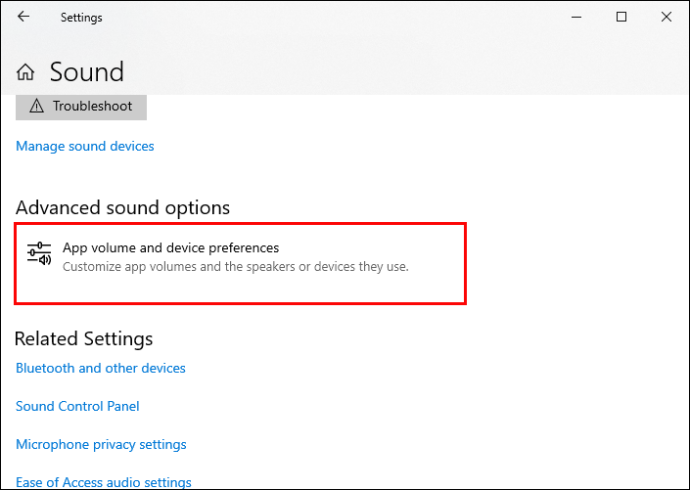
- В разделе «Громкость приложения» вы увидите «Spotify Music» и два раскрывающихся меню.
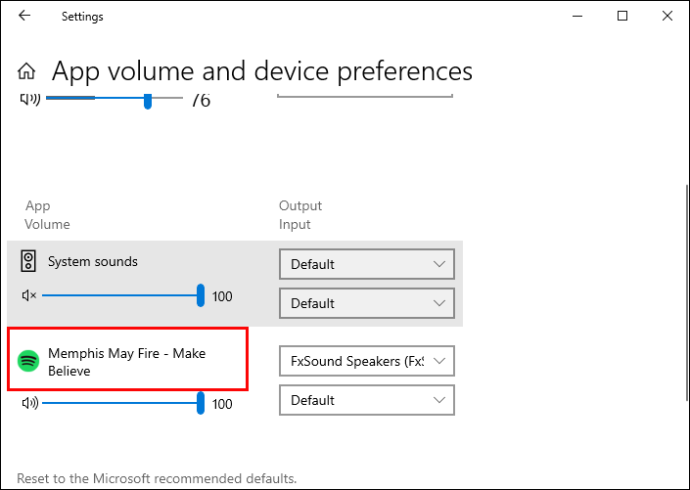
- Установите «Выход» и «Вход» на «По умолчанию», если он еще не установлен.
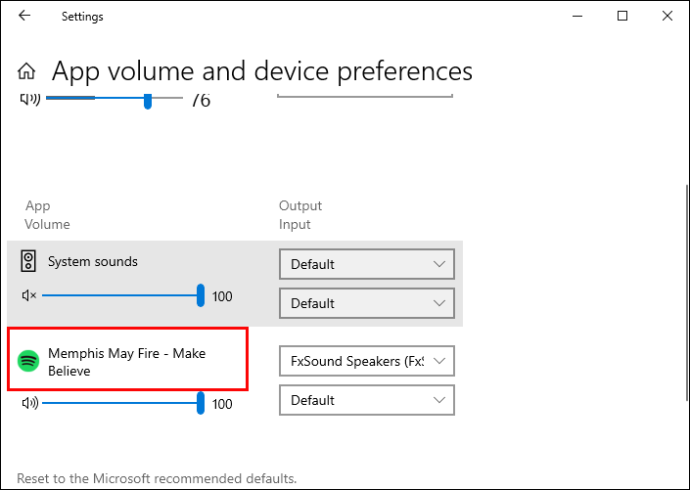
- Вернитесь в Spotify, чтобы проверить, можно ли сейчас воспроизвести песню.
Для Windows 11:
- Откройте Спотифай.

- Удерживайте клавишу Windows и нажмите «I» на клавиатуре.
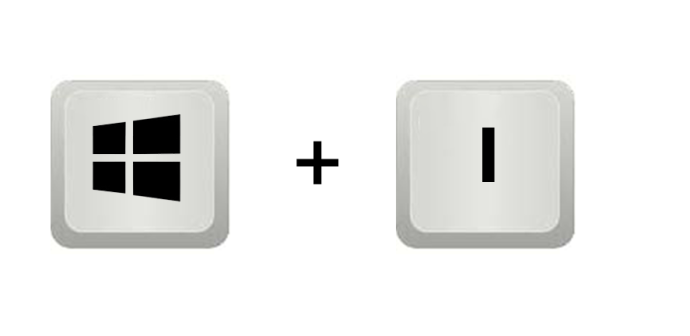
- Перейдите в «Система».
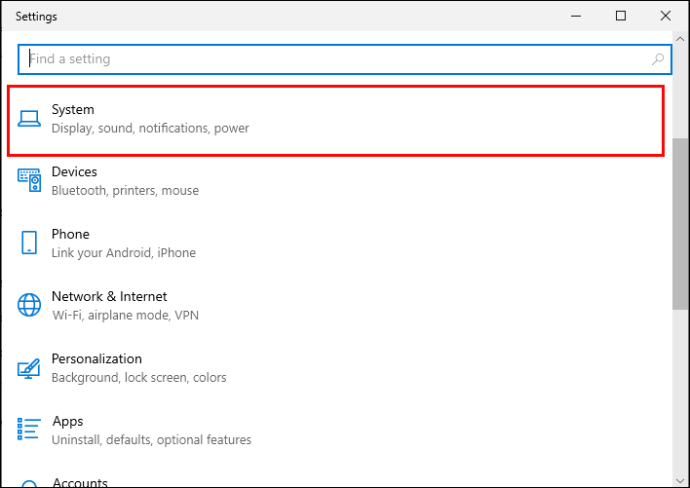
- Откройте «Звук».
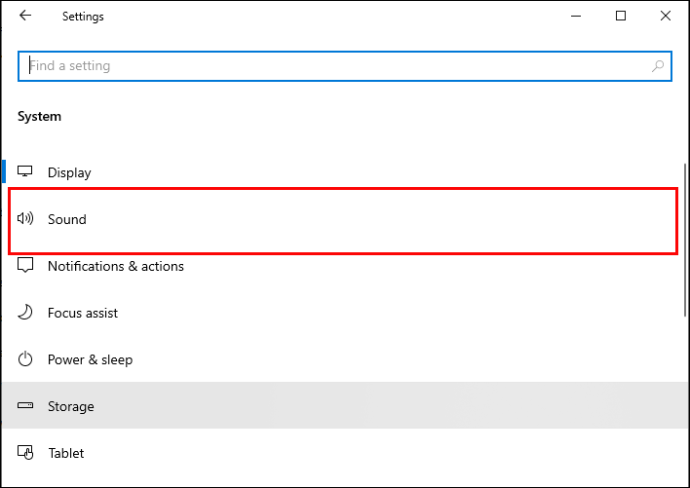
- В разделе «Дополнительно» выберите «Микшер громкости».
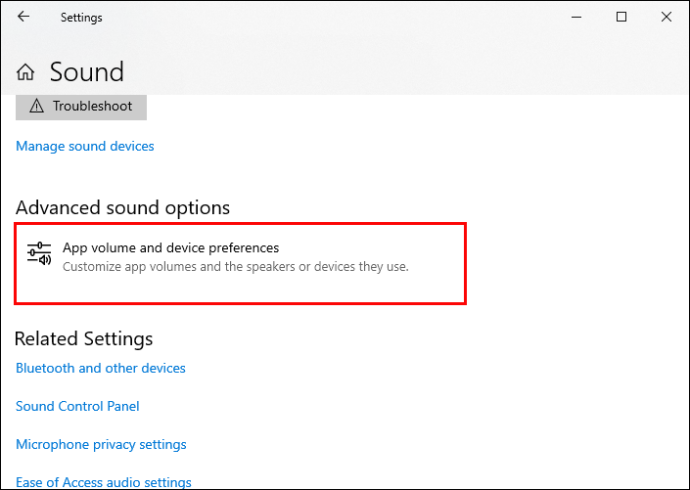
- Вы найдете «Spotify Music» в разделе «Приложения».
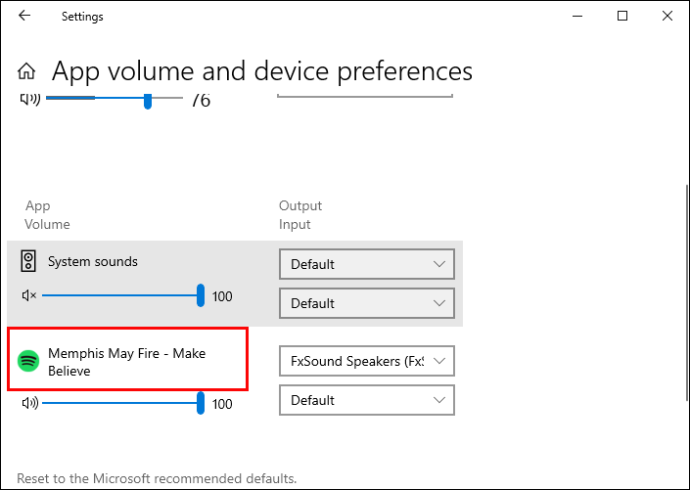
- Установите для устройства вывода значение «По умолчанию».
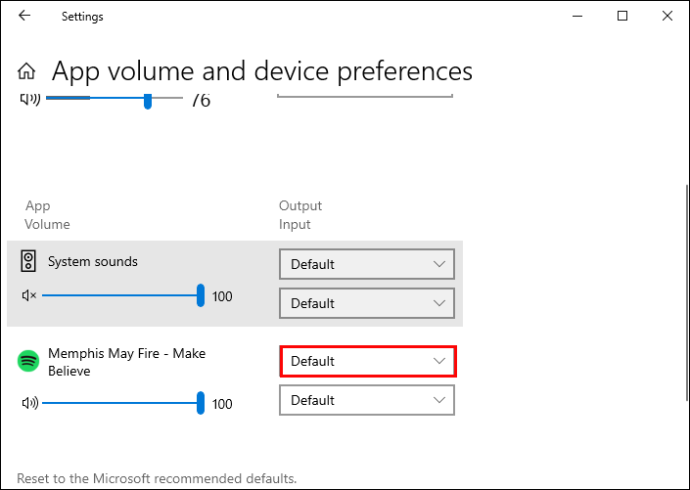
Переустановите Spotify
Если ни одно из приведенных выше решений не работает, переустановка Spotify — ваша последняя надежда. Это не должно иметь существенного значения и на самом деле должно иметь тот же эффект, что и обновление приложения, поскольку оно предоставит вам последнюю версию. Но стоит попробовать, если ничто другое не решило проблему.
Часто задаваемые вопросы
Исправит ли загрузка песни на Spotify ошибку «Spotify не может воспроизвести это прямо сейчас»?
windows 10 аэро лайт
Загрузка песни или всего альбома с проблемной песней может решить эту проблему. Однако имейте в виду, что скачивать песни и альбомы могут только подписчики Spotify Premium.
Исправит ли использование VPN ошибку «Spotify не может воспроизвести это прямо сейчас»?
Использование VPN для решения этой проблемы поможет только в том случае, если песня недоступна в вашем регионе. Не поможет, если это песня, которую вы уже играли ранее и вдруг не можете по неизвестным причинам.
Слушайте любимую музыку, не отвлекаясь
Spotify предлагает пользователям настольных компьютеров бесплатное прослушивание. Тем не менее, могут быть некоторые проблемы с воспроизведением некоторых треков, которые не всегда решаются простой кнопкой перезапуска. Чтобы вооружиться знаниями о том, как решить эту проблему, воспользуйтесь советами и рекомендациями из этой статьи.
Вы когда-нибудь сталкивались с этой проблемой в Spotify? Помогли ли вам советы из этой статьи решить эту проблему? Расскажите нам в разделе комментариев ниже.









